डेस्कटॉप गैजेट्स एक अवधारणा है जो विंडोज विस्टा में शुरू हुई और काफी लोकप्रिय थी। इसने मूल रूप से विभिन्न ऐप्स जैसे घड़ी, कैलेंडर, मुद्रा, ड्राइवइन्फो, मिनी-गेम खेलने का विकल्प और बहुत कुछ दिया। इन गैजेट्स के माध्यम से, आप प्रासंगिक जानकारी को शीघ्रता से देख सकते हैं।
हालाँकि इसे विंडोज 7 के बाद बंद कर दिया गया था, लेकिन यह विंडोज 8 के साथ लाइव टाइल्स के रूप में वापस आ गया। यह समान कार्यक्षमता प्रदान करता है, लेकिन कुछ डाउनसाइड्स के साथ जो उन्हें कम उपयोगी बनाते हैं। तो, एक विंडोज 10 उपयोगकर्ता के रूप में, आप अभी भी डेस्कटॉप गैजेट्स फ़ंक्शन का उपयोग कैसे करते हैं? यहां बताया गया है कि आप इसे आसानी से कैसे प्राप्त कर सकते हैं।
8GadgetsaPack का उपयोग करके विंडोज 10 के लिए डेस्कटॉप गैजेट्स कैसे जोड़ें?
चरण 1: के पास जाओ 8गैजेटपैक.नेट वेबसाइट और होम पेज पर पर क्लिक करें डाउनलोड पृष्ठ के दाईं ओर स्थित लिंक, नीचे डाउनलोड v31.0.
चरण दो: पैकेज को स्थापित करने के लिए ऑन-स्क्रीन निर्देशों का पालन करें।

चरण 3: डेस्कटॉप गैजेट के रूप में प्रकट होता है साइडबार विंडोज 10 डेस्कटॉप पर कुछ डिफॉल्ट गैजेट्स के साथ। आप पर क्लिक करके गैजेट जोड़ सकते हैं
+ आइकन साइडबार के शीर्ष दाईं ओर, आइकनों को स्थानांतरित करें, उन्हें छिपाएं, या का उपयोग करके अनुकूलित करें संदर्भ मेनू पर राइट-क्लिक करें.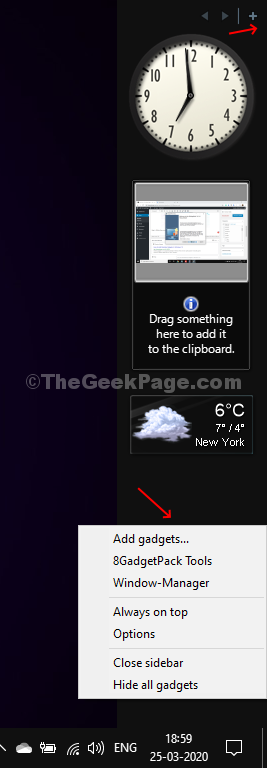
चरण 4: आप गैजेट पर राइट-क्लिक भी कर सकते हैं और संदर्भ मेनू के विकल्पों का उपयोग करके उन्हें कस्टमाइज़ कर सकते हैं।
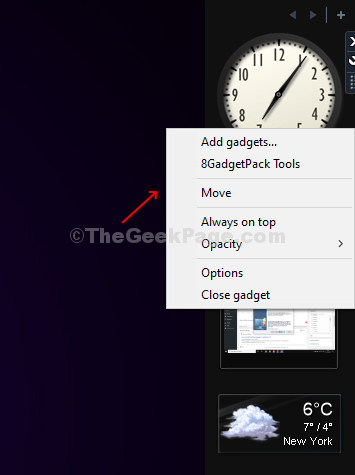
चरण 5: पर क्लिक करें गैजेट जोड़ें Add गैजेट्स विंडो खोलने का विकल्प। अब आप विंडो के ऊपरी दाएं कोने में स्थित खोज बॉक्स में अपने पसंदीदा गैजेट खोज सकते हैं या अपने पसंदीदा गैजेट को डेस्कटॉप या साइडबार पर ड्रैग-एंड-ड्रॉप कर सकते हैं।

आप गैजेट्स विंडो को यहां से भी एक्सेस कर सकते हैं डेस्कटॉप संदर्भ मेनू पर राइट-क्लिक करें.
*ध्यान दें: डेस्कटॉप गैजेट मूल रूप से विंडोज 8 के लिए है और इसलिए, यह विंडोज 8 और विंडोज 10 दोनों के साथ काम करता है।


